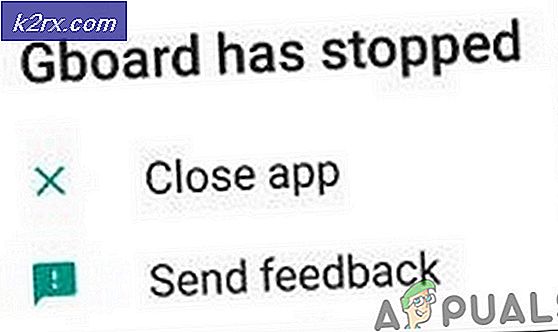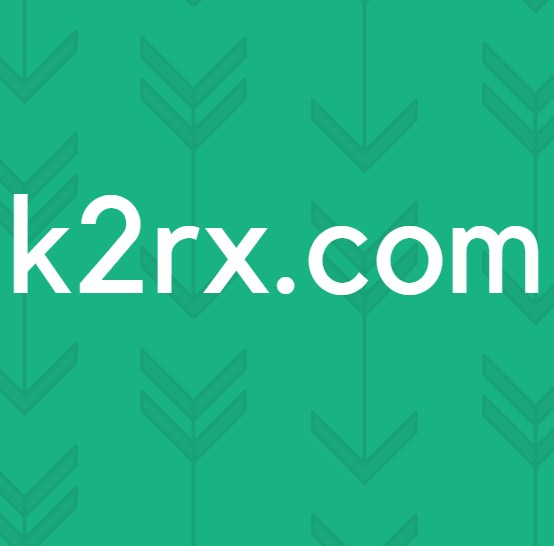Het verbergen van verborgen eigenschappen Windows in Linux
Soms zal het openen van het eigenschappenblad van een opslagvolume een deel van het resulterende dialoogvenster van het scherm afdwingen. Af en toe zul je per ongeluk elk type applicatie of browservenster op dezelfde manier van het scherm verwijderen. Het kan op een andere desktop terechtkomen of zelfs over de bovenste grens van uw scherm worden geduwd, zodat u geen enkele vensterbesturing kunt bereiken.
Ubuntu's Unity-desktop plaatst de vensterbedieningen aan de linkerkant in de OS X-stijl, terwijl KDE Plasma, LXDE en vele Xfce4-thema's de vensterbediening aan de rechterkant in Windows 95-stijl plaatsen. Hoewel het mogelijk is om ramen in beide richtingen uit de weg te duwen, werkt de extreem snelle en eenvoudige oplossing met vrijwel elke moderne desktopomgeving. Zodra je deze trucs hebt geleerd, kun je ze waarschijnlijk de hele tijd gebruiken voor superieur vensterbeheer.
Methode 1: De Alt-toets gebruiken
Stel dat je een venster zo ver van het scherm hebt geduwd dat je het niet kunt sluiten, maar om welke reden dan ook kun je niet gewoon op de titelbalk klikken en het rondslepen. Houd de Alt-toets op uw toetsenbord ingedrukt en plaats vervolgens de muiscursor boven het venster. Houd de linkermuisknop ingedrukt zonder de Alt-toets los te laten. Je cursor verandert in die van een hand en je kunt het venster over het scherm slepen. Sleep het terug naar het hoofdgedeelte van het bureaublad en je kunt elk van de gewenste vensterbedieningen gebruiken.
Voel je vrij om Alt en de linkerknop los te laten wanneer je tevreden bent met de plaatsing. Je zult deze truc waarschijnlijk willen gebruiken om vensters te verplaatsen, zelfs als je het niet per se nodig hebt als je het eenmaal hebt geleerd. U kunt het venster plaatsen waar u maar wilt voordat u de toetsen loslaat. Houd er rekening mee dat hoewel dit vaak gebeurt met eigenschappenbladen, u deze voor elk venster kunt gebruiken, inclusief browsergedefinities zoals het voorbeeld.
Methode 2: Met het menu Venster
Gebruikers van vensterbeheerders zoals Openbox, xfwm4, KDE Plasma, bepaalde vormen van GNOME, MATE en Cinnamon vinden vaak dat ze een pictogram hebben aan de tegenovergestelde kant van de titelbalk van waaruit de vensterbedieningen zijn. Als u hierop klikt of als u met de rechtermuisknop op de titelbalk klikt, wordt een menu weergegeven. Selecteer verplaatsen vanuit dit menu en laat de muisknop los. Het betreffende venster wordt nu verplaatst met uw muisknop. Zodra je het correct hebt geplaatst, klik je nogmaals en het blijft daar. Dit is vooral handig op kleine mobiele netbooks en andere moderne apparaten met kleine schermen.
PRO TIP: Als het probleem zich voordoet met uw computer of een laptop / notebook, kunt u proberen de Reimage Plus-software te gebruiken die de opslagplaatsen kan scannen en corrupte en ontbrekende bestanden kan vervangen. Dit werkt in de meeste gevallen, waar het probleem is ontstaan door een systeembeschadiging. U kunt Reimage Plus downloaden door hier te klikkenHoud er rekening mee dat je de titelbalk altijd kunt slepen als je het kunt zien, maar als je dat niet kunt, moet je de speciale Alt + linker muisknop gebruiken die in de eerste methode wordt aangeboden. Een volgende truc kan voorkomen dat dit probleem in de eerste plaats in veel gevallen optreedt.
U kunt ook de laagoptie in dit menu gebruiken. Selecteer een laag en als je dan op Altijd op voorgrond klikt, blijft het venster op de voorgrond staan, zelfs als je iets erachter verplaatst. Als u in plaats daarvan Altijd op bodem selecteert, zweeft het in de andere richting. Hiermee wordt mogelijk het risico van dit probleem met de vensterrand verkleind. Als u de F11-toets indrukt in de meeste moderne bureaubladomgevingen, schakelt u over naar de modus Volledig scherm, ongeacht of de toepassing die u gebruikt dit ook daadwerkelijk doet. Mogelijk kunt u op deze manier een alternatieve methode vinden om een gedeeltelijk verduisterd venster te sluiten.
Methode 3: Vensterweerstand vergroten
Windows kan naar de randen van het scherm klikken en als u trem daarachter sleept, schakelen ze meestal over naar het volgende virtuele bureaublad. Door de hoeveelheid weerstand te vergroten, kunnen ze niet worden verborgen. Hoe dit wordt gedaan verschilt tussen verschillende bureaubladomgevingen, maar het is meestal in de instellingen van het vensterbeheer. Degenen die Xfce gebruiken, vooral Xubuntu-gebruikers, hebben een optie in het Whisker-menu dat Window Manager-instellingen wordt genoemd, en er is iets vergelijkbaars aan degenen met Cinnamon, MATE en GNOME op het menu. Unity-gebruikers krijgen niet zoveel opties, maar degenen die hebben gekozen voor de lichtgewicht Lubuntu-installatie van Ubuntu, kunnen het menu Toepassingen selecteren, naar Voorkeuren gaan en op Openbox-configuratiebeheer klikken.
Ongeacht de methode die wordt gebruikt om het venster te openen, als je er eenmaal in zit, moet je op zoek naar een instelling die iets leest als Hoeveelheid weerstand tegen andere vensters en een andere die iets leest als Hoeveelheid weerstand tegen schermranden, en dan zet ze beide op de maximale instelling. U kunt ook de tijd aanpassen die uw vensterbeheerder pauzeert voordat hij naar een ander bureaublad overschakelt wanneer een venster buiten de rand van het scherm komt.
De maximale instelling, die 100 px of iets meer is, kan voor sommige gebruikers te veel zijn en zou ervoor kunnen zorgen dat u elke keer dat u een venster verplaatst tegen een stenen muur aanloopt. Als dit het geval is, probeer het dan in stappen van 10 pixels te verkleinen totdat je de perfecte instelling voor jezelf hebt gevonden. Als je dat eenmaal hebt gedaan, weet je meestal zeker dat je het probleem van eigenschappenbladen en andere vensters die van het bureaublad aflopen niet tegenkomt zonder de mogelijkheid om ze terug te plaatsen.
PRO TIP: Als het probleem zich voordoet met uw computer of een laptop / notebook, kunt u proberen de Reimage Plus-software te gebruiken die de opslagplaatsen kan scannen en corrupte en ontbrekende bestanden kan vervangen. Dit werkt in de meeste gevallen, waar het probleem is ontstaan door een systeembeschadiging. U kunt Reimage Plus downloaden door hier te klikken